Category
2017.04.24
イラストレーターで 「グランジ文字」を作ってみよう♬
作業ノウハウ
adluckdesign
こんにちは! アドラク!デザイン担当のcheです。
皆さんは「グランジ文字」という言葉聞いた事ありますか?
「グランジ文字」とは、以下の画像のように、文字をかすれたような感じで表現することです。
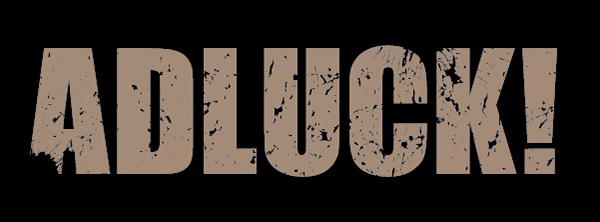
ではさっそく作り方をご説明しまーす。
まずは!
文字を打ち込む
打ち込んだ文字をアウトライン化し、
optionキーを押しながらパスファインダーの「合体」ボタンをクリックします。
これで一つのオブジェクト(複合パス)になります。
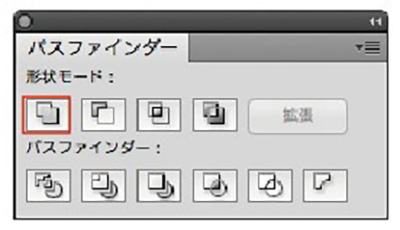
かすれさせたい模様を用意
次にかすれさせたい模様を用意します。
かすれさせたい模様が手元にない場合は
ブラシの「アート_木炭・鉛筆」がおすすめです。
「アート_木炭・鉛筆」は「ブラシ」パネルのパネルメニューから
「ブラシライブラリを開く」→「アート」→「アート_木炭・鉛筆」をクリックすれば表示されます。
こちらも複合パスにしておきます。
前面オブジェクトで型抜き
文字と模様を選択した状態でoptionキーを押しながら
パスファインダーの「前面オブジェクトで型抜き」をクリックします。
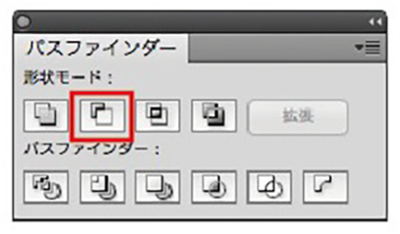
完成
あら~簡単♬
どうですか~?出来ましたか?
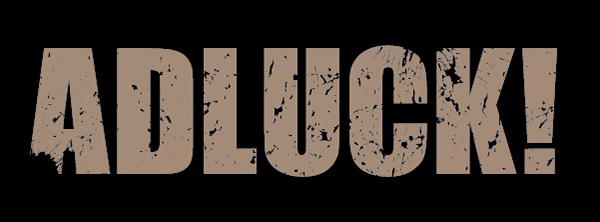
ヴィンテージ、レトロな雰囲気のデザインを作る時に覚えてると便利そうですね♪
是非チャレンジしてみてください!
もっと詳しく知りたい方はこちらもどうぞ!
簡単にロゴを作ろう! グランジ文字(かすれた文字)
https://adluckdesign.com/ad_blog/5646/
かすれたフォントでロックなテイストを実現!
https://adluckdesign.com/ad_blog/210/







